Яркость экрана на мобильных устройствах, включая смартфоны Redmi, является важным аспектом комфортного использования. Правильная яркость экрана не только позволяет избежать усталости глаз, но и может значительно продлить время автономной работы вашего телефона.
На телефонах Redmi есть несколько способов настройки яркости экрана. Первый способ - это использование регулятора яркости, который находится в меню быстрых настроек. Чтобы его открыть, потяните пальцем вниз от верхней части экрана и нажмите на иконку яркости. После этого вы увидите ползунок, который позволяет вам настроить яркость экрана с помощью свайпов влево или вправо.
Очень удобно использовать автовртуальную регулировку яркости, которая автоматически изменяет яркость экрана в зависимости от окружающей освещенности. Вы можете включить эту функцию в настройках вашего телефона. Чтобы сделать это, откройте "Настройки", найдите раздел "Дисплей" и выберите "Яркость". В этом меню есть возможность включить автоматическую регулировку яркости, а также настроить яркость экрана вручную.
Помимо настроек яркости экрана, на телефонах Redmi есть и другие функции, которые помогут сэкономить энергию и продлить время работы батареи. Например, вы можете использовать функцию "Экономия энергии", которая позволяет ограничить производительность вашего телефона, чтобы снизить энергопотребление. Эту функцию можно включить в настройках телефона в разделе "Батарея". Также вы можете отключить функции, которые вы не используете, и установить черный фон на экране, что поможет уменьшить потребление энергии.
Управление яркостью экрана через настройки
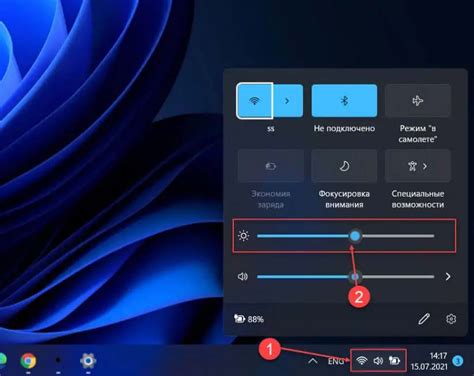
Для управления яркостью экрана на телефоне Redmi без необходимости загружать сторонние приложения, следуйте следующим шагам:
| 1. | На главном экране свайпните вниз, чтобы открыть панель уведомлений. |
| 2. | Найдите ползунок яркости в верхней части панели уведомлений. |
| 3. | Проведите палец влево или вправо по ползунку, чтобы увеличить или уменьшить яркость экрана соответственно. |
| 4. | Установите желаемую яркость и удерживайте палец на ползунке, чтобы закрепить изменения. |
Теперь вы можете легко и быстро управлять яркостью экрана на телефоне Redmi через настройки без лишних усилий и приложений. Удобная и простая настройка яркости поможет вам адаптировать яркость экрана под различные условия освещения и сэкономить энергию аккумулятора.
Изменение яркости с помощью быстрых настроек
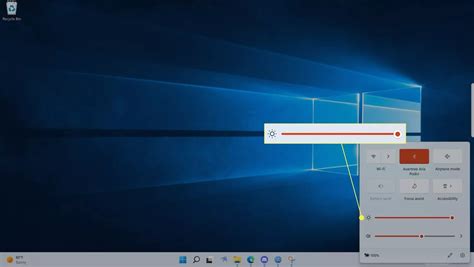
Начиная с версии MIUI 12, телефоны Redmi предлагают удобный способ изменения яркости экрана с помощью быстрых настроек. Это позволяет пользователям быстро настроить яркость с помощью нескольких нажатий.
Чтобы воспользоваться функцией изменения яркости с помощью быстрых настроек, следуйте этим простым инструкциям:
Смахните пальцем вниз по верхнему краю экрана, чтобы открыть панель быстрых настроек.
Найдите ползунок яркости, обычно он представлен значком солнца.
Передвигайте ползунок вправо или влево, чтобы увеличить или уменьшить яркость экрана соответственно.
Когда достигнете желаемой яркости, отпустите ползунок.
Благодаря этому простому способу вы сможете быстро и легко настроить яркость экрана на своем телефоне Redmi. Это особенно удобно, когда вам нужно срочно изменить яркость в разных условиях освещения.
Примечание: Изменение яркости с помощью быстрых настроек доступно только в телефонах с версией MIUI 12 и выше.
Использование автоматической настройки яркости
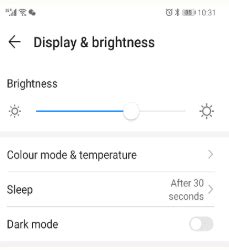
На телефоне Redmi вы можете использовать функцию автоматической настройки яркости, которая позволяет установить наиболее комфортный уровень яркости в зависимости от освещения вокруг вас.
Чтобы включить автоматическую настройку яркости, следуйте инструкциям:
- Откройте "Настройки" на вашем телефоне Redmi.
- Прокрутите вниз и выберите раздел "Экран".
- В разделе "Экран" найдите и выберите "Яркость".
- В меню "Яркость" переключите ползунок функции "Автоматическая яркость" в положение "Включено".
- Теперь яркость вашего экрана будет автоматически регулироваться в соответствии с освещением вокруг вас.
Помимо автоматической настройки яркости, вы также можете вручную регулировать яркость экрана путем перетаскивания ползунка яркости в меню "Яркость".
Использование автоматической настройки яркости поможет вам сохранить заряд батареи и создать более комфортное зрительное восприятие при использовании вашего телефона Redmi.
Применение темных режимов для экономии энергии

Темные режимы способны существенно уменьшить энергопотребление устройства, что позволяет вам продлить время автономной работы батареи на длительный период. Кроме того, они могут иметь положительный эффект на глаза пользователя, особенно при работе в темных условиях.
Для включения темных режимов на вашем телефоне Redmi, откройте Настройки и найдите раздел «Экран и яркость». В этом разделе вы сможете выбрать тему интерфейса, например, «Темный» или «Ночной».
Помимо экономии энергии, применение темных режимов также может сделать использование телефона более комфортным для глаз. Они уменьшают зернистость и яркость экрана, что особенно полезно при ночном использовании. Кроме того, тема с темными цветами может быть более приятной для глаз пользователей, особенно для тех, кто предпочитает темный интерфейс.
Темные режимы могут быть полезными и в других ситуациях: когда вы находитесь в помещении с плохим освещением, вечером или ночью, когда вы хотите снизить уровень яркости экрана и сохранить заряд батареи вашего телефона на дольше.
Таким образом, применение темных режимов на вашем телефоне Redmi может быть полезным способом экономии энергии и создания комфортного пользовательского интерфейса.
Подбор оптимальной яркости экрана для глаз
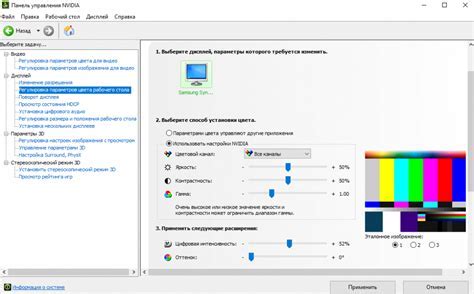
Настраивая яркость экрана на своем телефоне Redmi, важно учесть, что слишком яркий или слишком тусклый экран может оказывать негативное влияние на здоровье глаз. Поэтому рекомендуется подобрать оптимальную яркость, которая будет приемлема и комфортна в течение дня.
Оптимальная яркость экрана для глаз зависит от нескольких факторов, таких как освещение окружающей среды, время суток и собственные предпочтения пользователя. При низком освещении, вечером или при работе в темной комнате, рекомендуется установить более тусклую яркость экрана для снижения нагрузки на глаза. В светлое время суток или при работе в хорошо освещенном помещении можно повысить яркость, чтобы обеспечить более четкое и яркое отображение.
Также стоит учитывать особенности собственного зрения и предпочтения. Некоторым пользователям комфортнее работать с более высокой яркостью, в то время как другим может быть удобнее с более тусклым экраном. Рекомендуется испытать разные настройки яркости и определить, какая вам наиболее комфортна.
Установка оптимальной яркости экрана может способствовать уменьшению усталости глаз, снижению напряжения и предотвращению возможных проблем со здоровьем. Помните, что подбор оптимальной яркости - это индивидуальный процесс, и вы должны настроить экран так, чтобы ваш глаз чувствовал себя наиболее комфортно.
Установка временного ограничения яркости
Настройка временного ограничения яркости экрана на телефоне Redmi позволяет автоматически изменять яркость экрана в зависимости от времени суток или вашего графика использования.
Чтобы установить временное ограничение яркости, следуйте этим шагам:
- Откройте "Настройки" на вашем устройстве Redmi.
- Прокрутите вниз и выберите "Дисплей".
- Выберите "Яркость экрана".
- В разделе "Время ограничения яркости" нажмите на переключатель, чтобы включить функцию.
- Выберите "Установить время" и укажите время начала и конца ограничения яркости.
- Нажмите "Готово", чтобы сохранить настройки временного ограничения яркости.
Теперь яркость экрана на вашем телефоне Redmi будет автоматически изменяться в указанный период времени в соответствии с вашими предпочтениями и потребностями.
Примечание: Установка временного ограничения яркости может помочь сэкономить заряд батареи и снизить нагрузку на глаза в темное время суток.
Регулировка яркости экрана в различных приложениях
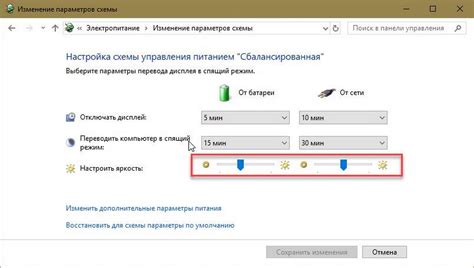
На смартфонах Redmi с системой MIUI можно регулировать яркость экрана не только в общих настройках устройства, но и непосредственно в различных приложениях. Это может быть удобно, если вы хотите изменить яркость экрана только для определенного приложения, не затрагивая остальные.
Чтобы регулировать яркость экрана в различных приложениях, вам понадобится:
- Открыть приложение, для которого вы хотите изменить яркость экрана.
- Нажать на значок меню или кнопку настройки в приложении (обычно это значок шестеренки или три точки).
- Найти пункт меню, отвечающий за настройку яркости экрана. Обычно это секция "Настройки" или "Оформление".
- Внутри пункта меню выбрать опцию "Яркость экрана".
- При необходимости переместите ползунок или выберите желаемую яркость в предложенном диапазоне значений.
- Сохраните изменения, закрыв меню настроек.
Прописывая яркость экрана непосредственно в приложениях, можно настроить оптимальную яркость для каждого из них, учитывая свои предпочтения и особенности использования.